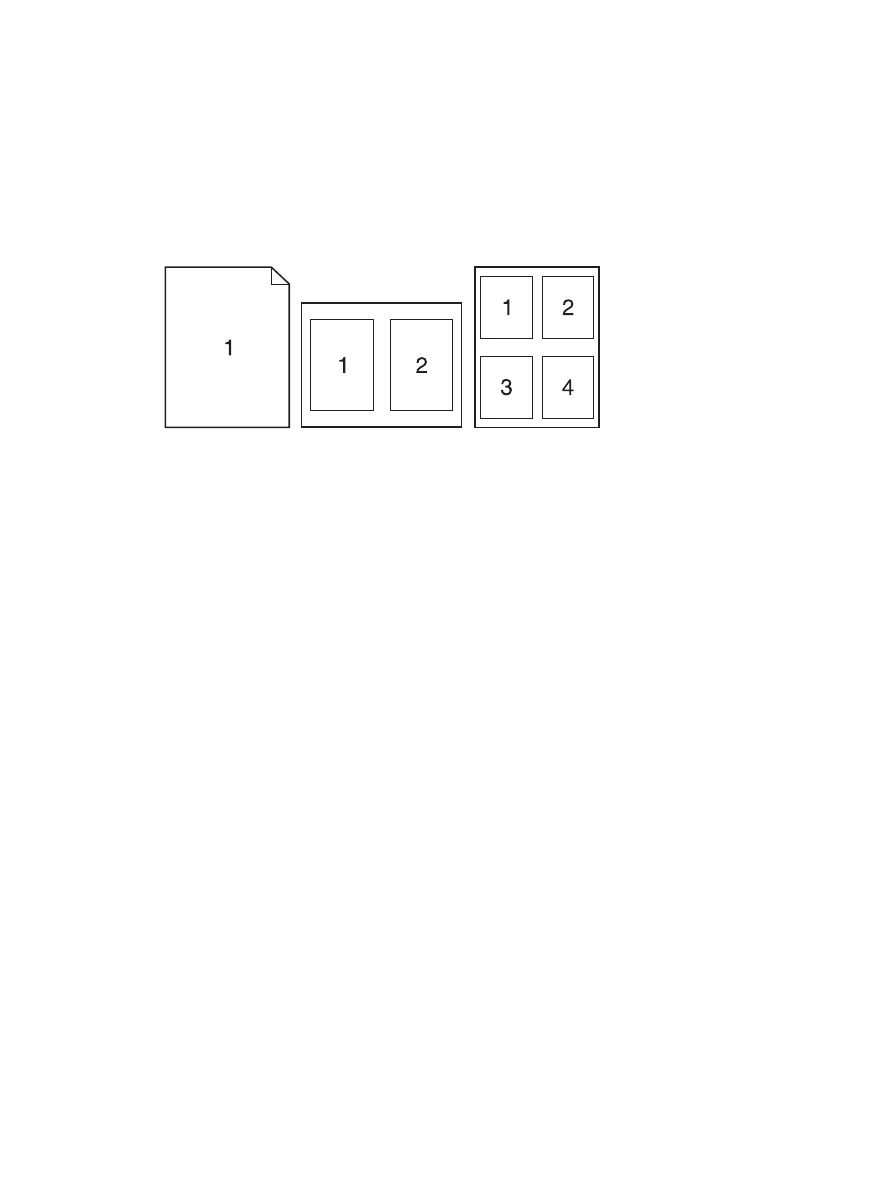
Imprimarea pe ambele feţe ale paginii (imprimarea duplex) cu Mac
Utilizarea tipăririi duplex automate
1.
Introduceţi suficientă hârtie pentru operaţia de imprimare în una din tăvi.
2.
În meniul Fişier, faceţi clic pe opţiunea Imprimare.
3.
Deschideţi meniul Aspect.
4.
Din meniul Faţă-verso, selectaţi o opţiune de legare.
Imprimarea manuală pe ambele feţe
1.
Introduceţi suficientă hârtie pentru operaţia de imprimare în una din tăvi.
2.
În meniul Fişier, faceţi clic pe opţiunea Imprimare.
ROWW
Activităţi de imprimare de bază cu Mac
39
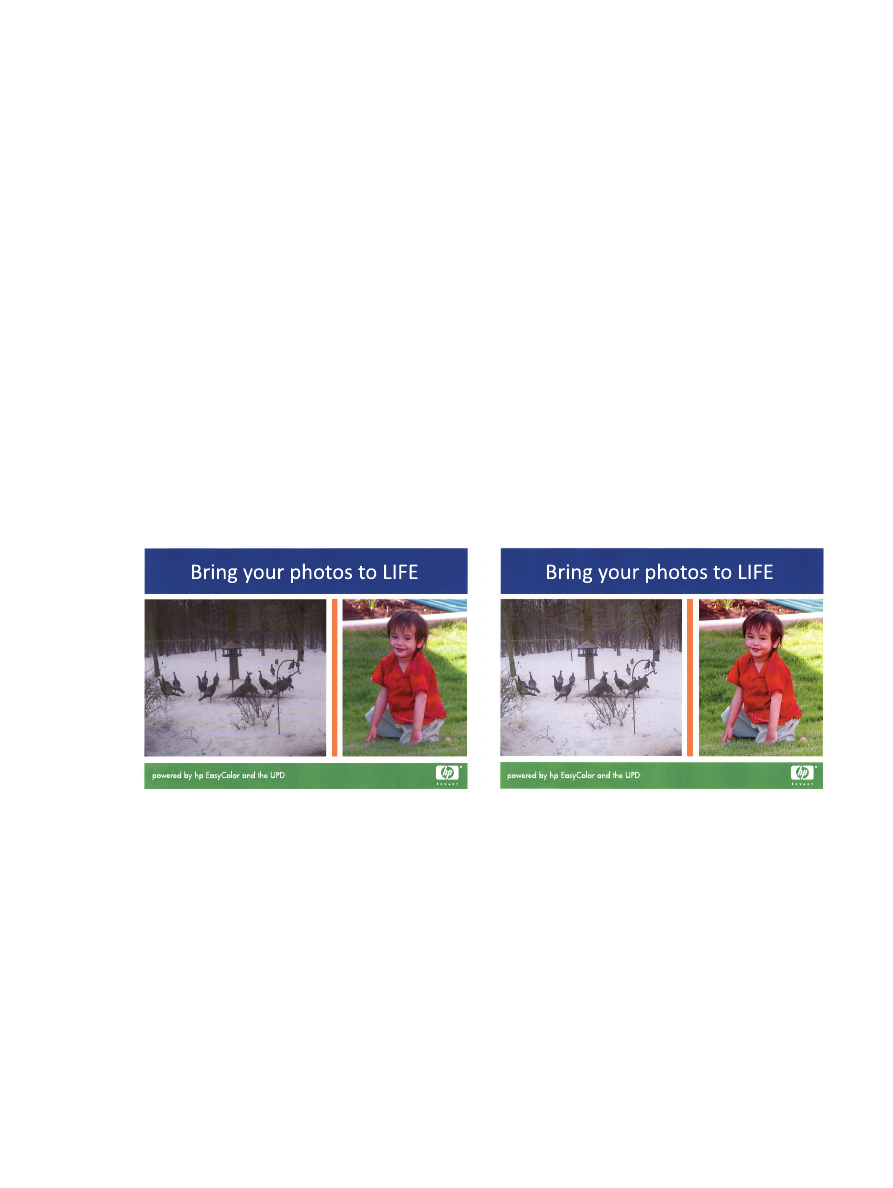
3.
Deschideţi meniul Finishing (Finisare) şi faceţi clic pe fila Duplex manual sau deschideţi
meniul Duplex manual.
4.
Faceţi clic pe caseta Duplex manual şi selectaţi o opţiune de legare.
5.
Faceţi clic pe butonul Imprimare. Urmaţi instrucţiunile din fereastra pop-up care apare pe
ecranul computerului, înlocuind stiva de ieşire în tava 1 pentru imprimarea celei de-a doua
jumătăţi.
6.
Deplasaţi-vă la produs şi scoateţi toate hârtiile goale din tava 1.
7.
Introduceţi stiva imprimată cu faţa în sus, astfel încât marginea inferioară să intre prima în
imprimantă, în tava 1. Trebuie să imprimaţi a doua faţă din tava 1.
8.
Dacă vi se solicită, apăsaţi un buton de la panoul de control pentru a continua.